Word, es un programa de la familia de Office, el cual es un procesador de texto, este sirve para crear documentos tales como:
- Cartas
- Sobres
- Memorándum
- Caratulas
- Informes
- Currículos
- Bloc de notas
- Wordpad
- Word perfecto
- Edit
- Edit Line
- Word Start
Hay muchas formas para desplazarnos en la hoja de trabajo de Word, entre ellas están estas:
Ctrl + Inicio + Fin, este te desplaza de una pagina a otra.
Fin + Inicio, nos hace saltar al final de la oración.
Ctrl + Izquierda o derecha, para saltar palabras.
Ctrl + Reg Pag. + Av Pag. Salta pagina por pagina.
¿Cómo guardar un archivo en Word?
- Clic en la ficha archivo
- Elija guardar o guardar como
- Escriba el nombre de su archivo, este dependerá de su contenido
- Asignarle un tipo de archivo con el formato que desea guardarlo
- Clic en la ficha archivo
- Elija la opción cerrar o haga click en el icono cerrar de la ficha archivo
- O también, utilizando su teclado con la combinación de teclas Alt + F4
El grupo portapapeles contiene herramientas de mucha ayuda, como copiar, cortar y pegar, ya que es de mucha ayuda todas las opciones que hay de pegados especiales.
Tabuladores
Las tabulaciones son posiciones fijas a las cuales se desplazara el cursor cuando pulsemos la tecla TAB.
Para usar las tabulaciones debemos de activar la regla, en la ficha vista, luego en la ficha archivo, el el grupo párrafo damos clic en el cuadro de dialogo, y luego habilitamos las tabulaciones.
Los tabuladores en Word son muy útiles, mas si necesitamos hacer una lista que contenga precios o números.
Cuadros de texto
Son cuadros que permiten introducir texto para que un documento tenga mas realce sobre el tema del que se trata, pueden ser de distintas formas y colores.
Ortografía y gramática
Es una herramienta muy útil, ya que nos ayuda a ir corrigiendo las palabras que están mal escritas o con problemas de acentuación. Para activar la ortografía, clic en la ficha revisar, comando ortografía y gramática.
Imágenes
Existen imágenes de dos tipos, las vectoriales y las no vectoriales, las vectoriales son las que tu puedes hacerlas grandes o pequeñas y no pierden su resolución y las no vectoriales son las que usualmente proceden de cámaras, por lo cual si se hacen mas grandes pierden su resolución.
Tipos de archivos
Existen muchos tipos de formatos gráficos identificados por la extensión del archivo.
Para las imágenes no vectoriales, existen los siguientes formatos:
- JPG o JPEG: (Join Photographic Experts Groups) es el formato de imágen más común utilizado por las cámaras fotográficas digitales.
- GIF: (Graphics Interchange Format) es un formato que consta de 256 colores limitados por una paleta de colores restringida, ademas que las imágenes de tipo GIF tienen movimiento.
- PNG: ( Graficos de Red Portatiles) es la version de un formato mejorado del GIF.
Columna periodística
La columna periodística es un articulo que puede ir en una revista o periódico, que en el se recalca la opinión personal del autor. Y en Word es una herramienta muy útil a la hora de crear catálogos o informes.
La columna periodística es un articulo que puede ir en una revista o periódico, que en el se recalca la opinión personal del autor. Y en Word es una herramienta muy útil a la hora de crear catálogos o informes.
Letra capital
Esta es una herramienta muy buena de Word, ya que hace el contenido mas interesante a la vista, ya que permite que la primera letra de un texto sea mas grande y decorada.
Encabezado y pie de pagina
Estos dos son elementos muy útiles que nos provee Word, ya que permiten que podamos agregar un texto adicional arriba o abajo de la hoja de trabajo y sea enfoque en ellos.
Números y viñetas
Las viñetas y números son muy útiles a la hora en la que estamos creando una lista o enumeración.

Word Art
Esta herramienta permite crear textos más grandes y coloridos para que tengan un mayor realce y despierten mayor interés en los lectores, usualmente es el tema del trabajo.
Plantilla
Es la herramienta que nos facilita el trabajo, ya que nos da una estructura y formato ya establecida, y solo tenemos que adherir los datos. Se encuentra en la ficha archivo, nuevo.
Estilos
Estilos crea una clase jerárquica en el texto, o sea, el tema y los sub-temas son distintos en el tamaño y fuente de el resto del documento.
Gráficos SmartArt
Esta herramienta es muy buena, ya que en ella podemos crear esquemas, mapas de conceptos, entre otros, y así reducimos la información que se quiere dar y se ve de una forma muy fácil de entender.
Esta herramienta es muy buena, ya que en ella podemos crear esquemas, mapas de conceptos, entre otros, y así reducimos la información que se quiere dar y se ve de una forma muy fácil de entender.
Combinación de correspondencia
Por medio de esta herramienta Word nos permite cargar documentos que se encuentran en otro sitio.
Los saltos de sección son parecidos a las tabulaciones, ya que como su nombre lo dice con esta herramienta podemos saltar de una pagina a otra o en una misma pagina, como si fuera un documento distinto en el que podemos cambiar el formato al que ya tenía anteriormente.
Marcas de Índice
Esta herramienta te reduce mucho el trabajo, ya que enves de crear un indice completo digitando, solo utilizas esta herramienta y ella lo hace por ti.
EJEMPLO:

Cuadros de control
Los cuadros de control se basan el la plantilla que se ha preestablecido, en el se le da un tipo de programación al cuadro de texto deseado, aunque esta opción no esta activado usualmente, debes de hacer lo siguiente para activarla:
- Ficha archivo
- Opciones
- Personalizar cinta de opciones
- Buscar a la derecha la opción <Programador>
EJERCICIOS
EJERCICIO
Guardar un documento:
- Clic en archivo
- Elija guardar o guardar como
- Escriba el nombre de su archivo
- Asigne le un formato a su archivo con el que desea guardarlo
Proceso:
3.
4.

EJERCICIO
Habilitar tabuladores:
- En la ficha vista, grupo mostrar, elegimos el comando regla
- Ficha archivo, grupo párrafo, damos clic en cuadro de dialogo
- Clic en las tabulaciones
Proceso:
EJERCICIO:
Cuadros de texto:
- Elegimos insertar, grupo texto, comando cuadro de texto
- De las opciones, elegimos lo que mas nos guste para nuestro documento
Proceso:
1.
2.
EJERCICIO
Columna periodística:
EJERCICIO
Plantilla:

3.
Ejemplo de una plantilla:
2.
EJERCICIO
Columna periodística:
- Selecciona el texto deseado y dale clic en la ficha Diseño de página
- Clic en la opción columnas y elige la deseada, o puedes irte a la opción más columnas
- Y seleccionas las especificaciones que te gusten y acceptar
Proceso:
EJERCICIO
Plantilla:
- Seleccionamos archivo
- Luego nuevo
- Elegimos el diseño de plantilla
- Crear si esta en nuestra maquina
- Descarga si esta en los servidores de Office
- Guardar plantilla
Proceso:
1. 2.

4.
Ejemplo de una plantilla:







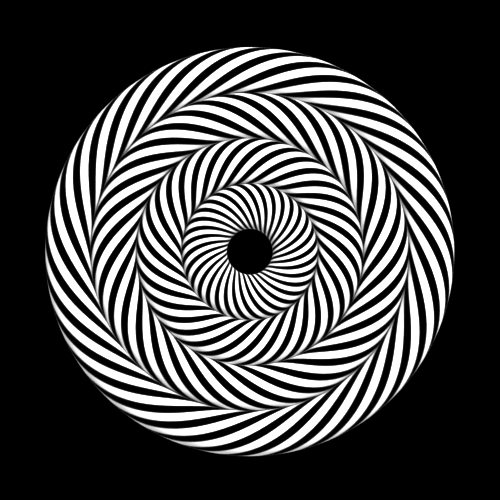





























No hay comentarios.:
Publicar un comentario